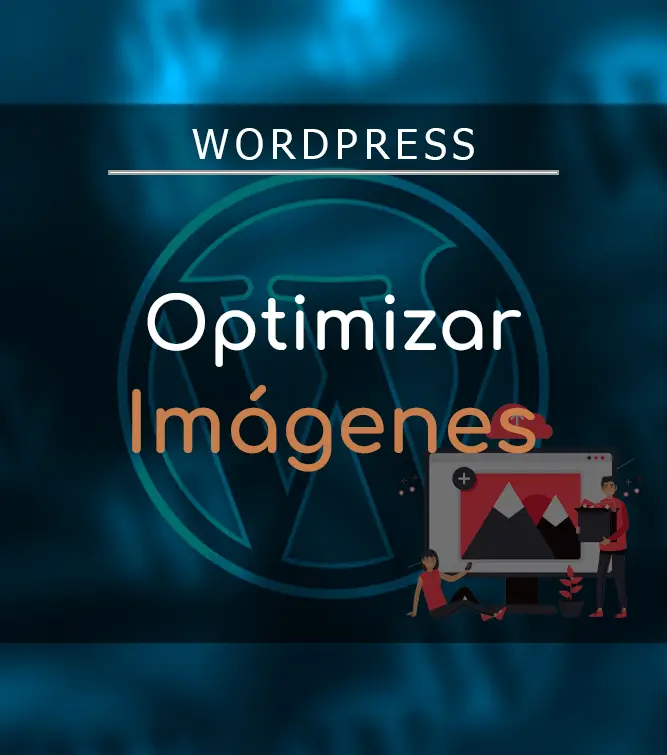¿En algún momento, has necesitado ocultar entradas de tu blog, de forma automática? Por ejemplo, si has publicado algún contenido relacionado con una oferta comercial, limitada en el tiempo. Y, te gustaría que desapareciera del blog, una vez pase esa hipotética fecha, de forma automática, pero no sabes cómo hacerlo. Si tu sitio web está montado en este gestor de contenidos, ya puedes relajarte. Te presento el plugin más popular, para poner fecha de caducidad a las entradas de WordPress.
Plugin para poner fecha de caducidad en las entradas de WordPress
Te presento PublishPress Future: Automatically Unpublish WordPress Posts, anteriormente conocido como PublishPress Future.

El plugin cuenta con una versión gratuita que, a mi juicio, cuenta con todo lo necesario para poner fechas de caducidad a las entradas de tu blog. Pero, si hay alguna otra característica que eches en falta, siempre puedes comprar una licencia pro de PublishPress Future.
En la actualidad, el PublishPress Future se integra bastante bien con el editor nativo de WordPress, Gutenberg.
Para que usar PublishPress Future
Si tu sitio web tiene una un sistema de membresía, PublishPress Future sería ideal si permites el acceso a cada nivel de suscripción, a entradas de un tipo de categoría específica y por tiempo limitado. Por ejemplo, puedes ofrecer contenido Premium, de forma temporal, a usuarios de una suscripción inferior, usando para esto, el parámetro para Categorías.
Por supuesto, también puedes hacer que en cualquier suscripción, el usuario tuviera acceso al contenido por tiempo limitado, con lo que siempre contaría con contenidos nuevos.
Una característica interesante, podría ser la posibilidad de convertir una entrada pública, en privada. Esto también podría interesarte, si quiere ofrecer contenido solo para usuarios suscritos. Puedes incentivar la suscripción, permitiendo cierto contenido de forma libre, un tiempo específico.
PublishPress Future
El plugin PublishPress Future permite establecer las fechas de caducidad para las entradas y las páginas. Hay varias maneras diferentes en que las publicaciones pueden caducar:
- Borrar: Eliminará la entrada. Algo poco recomendable desde el punto de vista del SEO. Esto generaría enlaces rotos en los rankings de los buscadores, lo que, al menos en el caso de Google, penalizaría al sitio web.
- Cambiar el estado a Borrador: Cambiaría el estado de la entrada a borrador.
- Cambiar el estado a Papelera: En este caso, ocurre lo mismo que con el caso anterior.
- Cambiar el estado a Privada: Este modo si podría ser interesante, ya que haría que, solo los administradores, podrían ver las publicaciones.
- Fijar: Para destacar una entrada concreta en el blog. Esto dependerá de la configuración del tema instalada. Pero por lo general, hará que la entrada fijada sea siempre la primera que aparece en “timeline” del blog. Esto puede ser interesante para destacar un contenido concreto de nuestro blog de forma automática.
- No fijar: Permite hacer todo lo contrario al punto anterior. Si ya tenemos una entrada fijada, esta dejaría de estarlo en la fecha designada. Un complemento perfecto para el punto anterior.
- Categorías: esta opción puede resultar muy interesante para ciertos casos. Tan solo tienes que añadir en un cuadro de texto, la categoría que quieras, según los siguientes casos (Por “términos” nos referimos a la categoría o categorías deseadas):
- Mantén todos los términos actuales y añadir términos nuevos.
- Eliminar todos los términos actuales y añadir términos nuevos.
- Eliminar Términos Seleccionados.
Configuraciones de PublishPress Future
La instalación de PublishPress Future es exactamente igual que la de cualquier plugin. Puedes encontrarlo en repositorio de plugins de WordPress. Una vez instalado, en el menú principal del Panel de Administración de WordPress, verás un nuevo apartado, llamado “Future”. Ahí podrás encontrar el apartado Ajustes, para configurarlo.
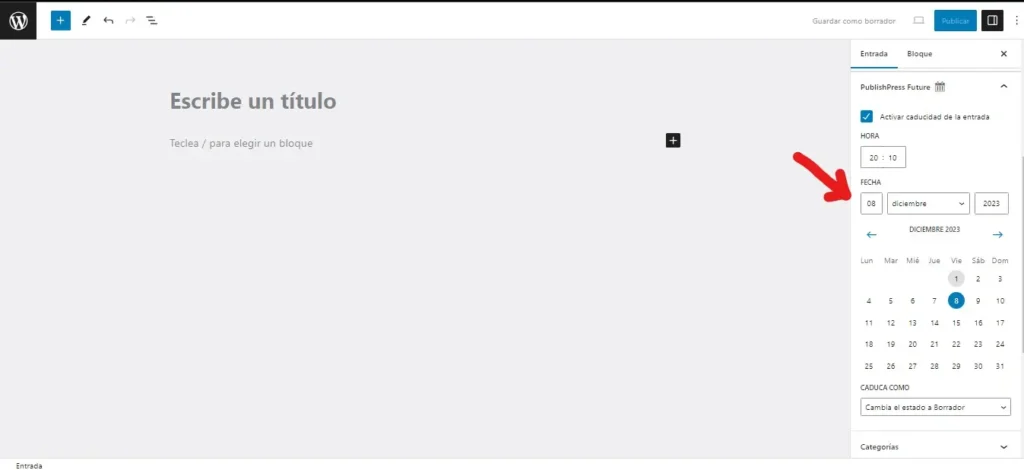
Ajustes
Estas son alguna de las configuraciones de PublishPress Future más interesantes:
- Duración por defecto de la fecha/hora: el parámetro que uses aquí activará de forma automática el periodo de caducidad al crear una entrada o página nueva. Para que esta configuración funcione, debes tener activada la caducidad para el tipo de contenido que quieras y además la activación automática. Esto lo verás en el apartado “Por Defecto”.
- Personalizada: Puedes establecer un valor personalizado que se utilizará para la fecha de vencimiento por defecto. Debes tener en cuenta que estos parámetros son funciones de PHP. Así que ten cuidado con su uso, si no estás muy familiarizado con este lenguaje de programación. Los parámetros permitidos son los siguientes:
- Now
- 10 September 2000
- +1 day
- +1 week
- +1 week 2 days 4 hours 2 seconds
- next Thursday
- last Monday
- Personalizada: Puedes establecer un valor personalizado que se utilizará para la fecha de vencimiento por defecto. Debes tener en cuenta que estos parámetros son funciones de PHP. Así que ten cuidado con su uso, si no estás muy familiarizado con este lenguaje de programación. Los parámetros permitidos son los siguientes:
- Mostrar pie de página de la entrada: Activando este parámetro, mostrará la fecha de caducidad, de forma automática, al final de cualquier entrada que esté a punto de caducar. El mensaje pude personalizarse, utilizando unos parámetros automatizados que mostrarán la fecha y hora de las siguiente formas:
- EXPIRATIONFULL -> viernes, 8 mayo 2020 1:04pm
- EXPIRATIONDATE -> viernes, 8 mayo 2020
- EXPIRATIONTIME -> 1:04pm
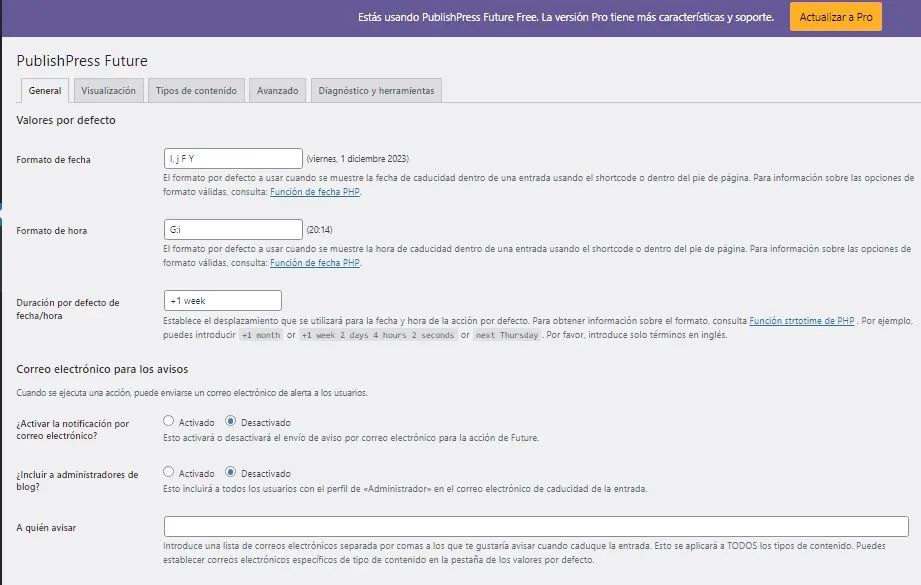



Compatibilidad con otros plugins
PublishPress Future reconoce los diferentes tipos de contenidos (post types) de tu sitio web. Esto te permite utilizar las funciones descritas anteriormente en entradas, páginas, productos de WooCommerce, eventos de Event Calendar, por ponerte como ejemplo los contenidos de algunos plugins populares. Si bien es cierto, WooCommerce ya posee su propia configuración para, por ejemplo, no mostrar en la tienda productos que no tengan stock. En el caso de Event Calendar, posee su propio parámetro para que mueva a la papelera o elimine los eventos pasados.
En este apartado de PublishPress Future, puedes definir en qué tipo de contenido activar la caducidad, manual y automática. También puedes definir de forma predeterminada, para dicho tipo de contenido, en modo de caducidad.
Al definir en qué tipo de publicación vas a activar la caducidad, en el modo de edición de ese tipo de publicaciones, aparecerá una caja de opciones que te permitirá configurar de forma particular cada publicación.
Notificaciones por correo electrónico
PublishPress Future permite activar notificaciones por correo electrónico. Puede avisar a tus suscriptores y a los administradores, cuando una entrada caduque.
Hasta ahí perfecto. Sin embargo, resulta algo engorroso que tengas que añadir manualmente la lista de emails. Para avisar a los administradores del sitio es estupendo, pero si tu sitio cuenta ya con unos cuantos suscriptores, la cosa cambia. Y, si tienes la suerte de recibir suscriptores con cierta frecuencia, tendrías que ir añadiendo el nuevo email a la lista.
Espero que con futuras actualizaciones, este parámetro se optimice, quizá con alguna integración con el sistema de gestión de usuarios nativo de WordPress.
En definitiva, las razones por la que quieras poner fecha de caducidad a las entradas de WordPress, pueden ser muy diversas. Puede que, al leer este tutorial, descubras que PublishPress Future es lo que estabas buscando. Si es así, deja tu comentario.
Espero haberte ayudado.
¡Hasta pronto!